Word目錄頁不顯示頁碼的解決方法
時間:2023-02-22 11:17:02作者:極光下載站人氣:4204
Word是很多小伙伴在日常的工作與生活中經常會用到的一個程序,它可以對文字文檔進行編輯,在Word中我們需要的各種編輯工具都可以輕松找到,例如插入工具、圖表工具或是頁眉頁腳工具等。有的小伙伴在使用Word編輯文檔時,可能會需要在文檔中插入目錄,但插入之后卻發現自己的目錄沒有頁碼,和平時看到的不一樣,這可能是我們的頁面視圖被改為了Web視圖,也可能是顯示頁碼選項沒有被勾選,依次嘗試兩種解決方法就能將目錄的頁碼找回了。有的小伙伴可能不清楚具體的操作方法,接下來小編就來和大家分享一下Word目錄頁不顯示頁碼的解決方法。
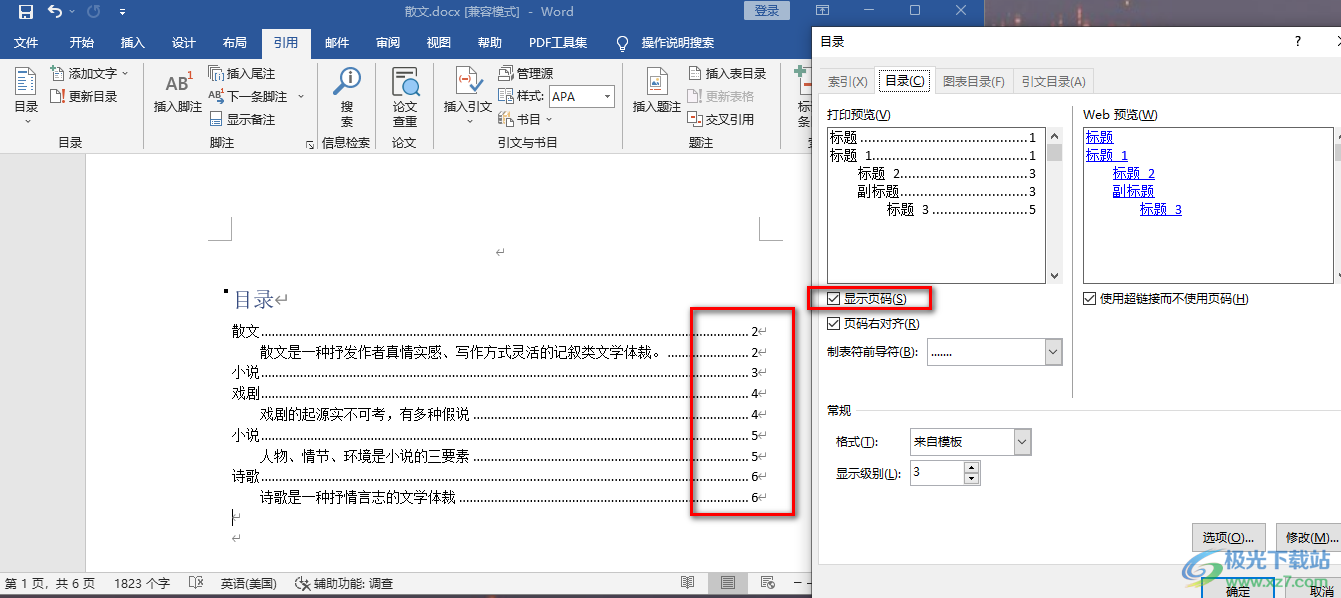
方法步驟
1、第一步,我們先找到一個文字文檔,然后右鍵單擊該文檔,接著在打開方式處點擊選擇“Word”選項

2、第二步,進入文檔頁面之后,我們先選擇標題,然后在“開始”的子工具欄中找到“樣式”工具,接著將標題設置為“標題1”,二級標題就選擇“標題2”一次類推設置好全文的標題
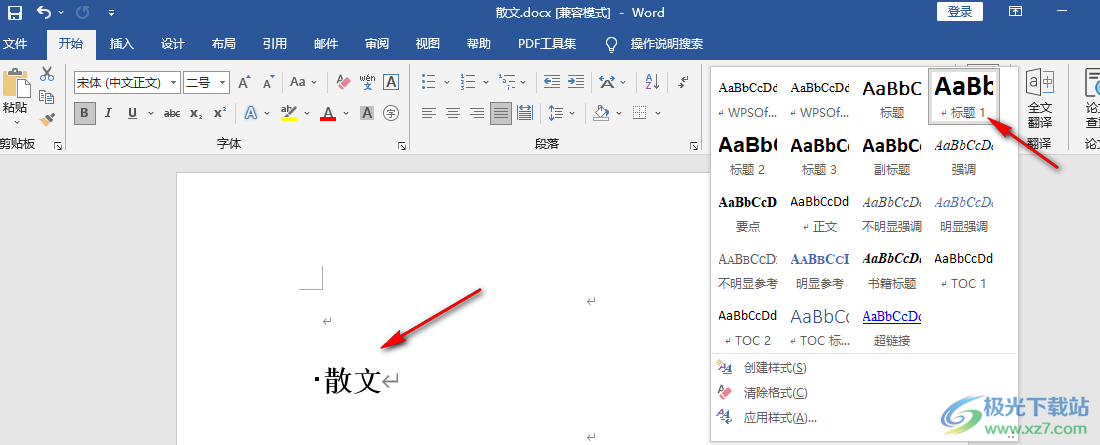
3、第三步,接著我們將光標放在第一行的位置,然后打開“引用”工具,再打開目錄選項,在下拉列表中我們找到自己需要的目錄類型,直接點擊就能使用
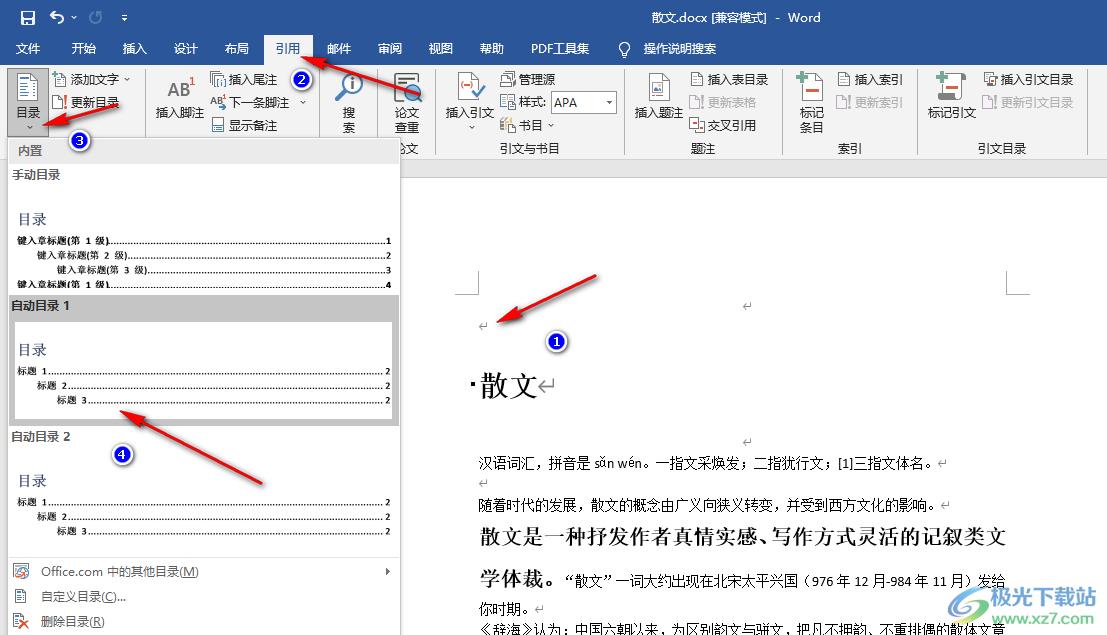
4、第四步,如果插入的目錄沒有頁碼的話,我們再打開目錄選項,然后點擊“自定義目錄”選項
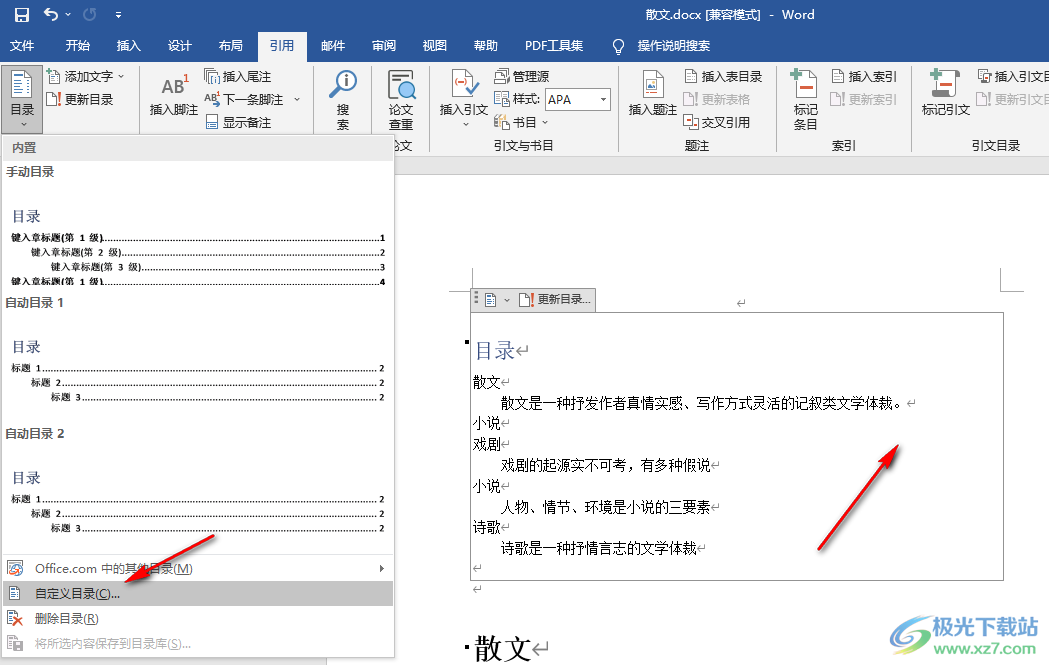
5、第五步,進入目錄的設置頁面之后,我們將“顯示頁碼”選項進行勾選,然后點擊“確定”選項,點擊確定選項之后,再在彈框中點擊“是”選項即可
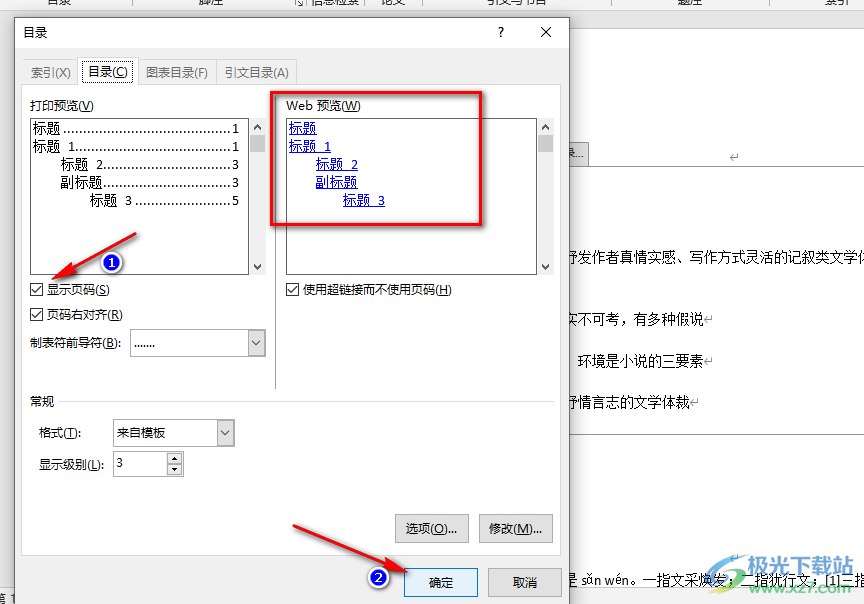
6、第六步,在目錄的設置頁面中我們可以看到“web預覽”也是沒有頁碼的,所以如果上述操作沒有成功,我們再在頁面下方找到頁面視圖選項,將原本的“Web版式視圖”改為中間的“頁面視圖”即可
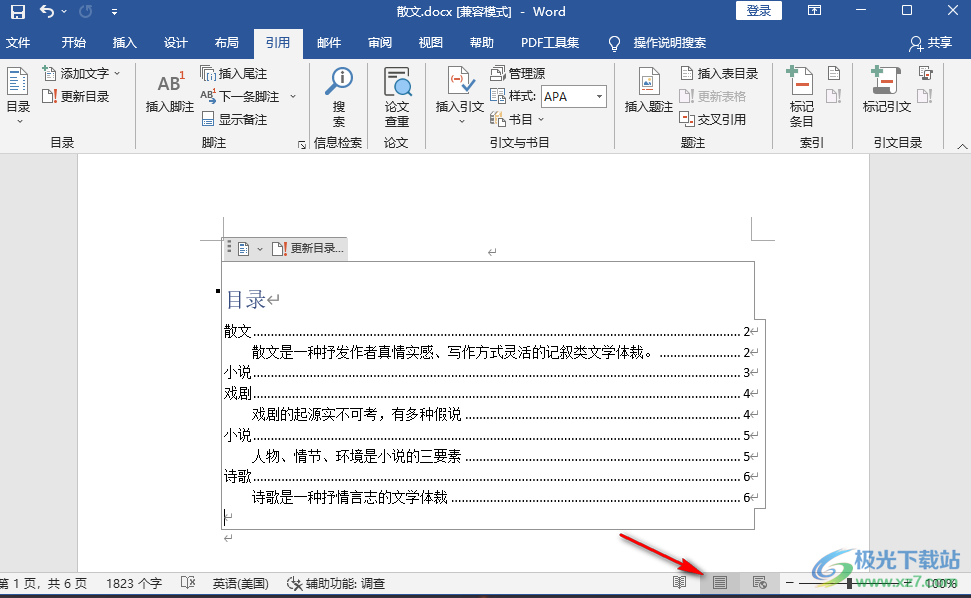
以上就是小編整理總結出的關于Word目錄頁不顯示頁碼的解決方法,我們在Word中打開一個文檔,然后先打開引用工具,再點擊目錄選項,接著點擊自定義目錄選項,在自定義目錄頁面中將顯示頁碼選項進行勾選并應用與當前的目錄即可,感興趣的小伙伴快去試試吧。

大小:60.68 MB版本:1.1.2.0環境:WinXP, Win7, Win10
- 進入下載
相關下載
熱門閱覽
- 1百度網盤分享密碼暴力破解方法,怎么破解百度網盤加密鏈接
- 2keyshot6破解安裝步驟-keyshot6破解安裝教程
- 3apktool手機版使用教程-apktool使用方法
- 4mac版steam怎么設置中文 steam mac版設置中文教程
- 5抖音推薦怎么設置頁面?抖音推薦界面重新設置教程
- 6電腦怎么開啟VT 如何開啟VT的詳細教程!
- 7掌上英雄聯盟怎么注銷賬號?掌上英雄聯盟怎么退出登錄
- 8rar文件怎么打開?如何打開rar格式文件
- 9掌上wegame怎么查別人戰績?掌上wegame怎么看別人英雄聯盟戰績
- 10qq郵箱格式怎么寫?qq郵箱格式是什么樣的以及注冊英文郵箱的方法
- 11怎么安裝會聲會影x7?會聲會影x7安裝教程
- 12Word文檔中輕松實現兩行對齊?word文檔兩行文字怎么對齊?
網友評論